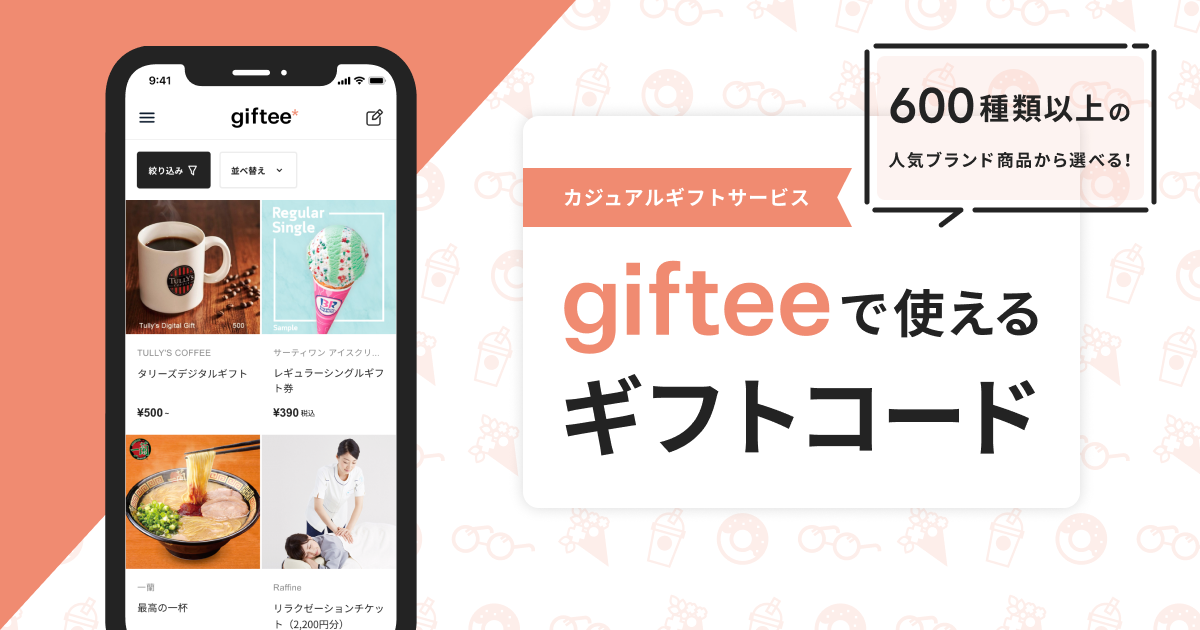
giftee とは?
gifteeは、ギフト選びからお渡しまで、オンラインで完結できるカジュアルギフトサービスです。
人気のカフェチケットやコンビニ商品、有名スイーツなど、600種類以上を取り揃えており、商品はご家族やご友人にお贈りいただくことはもちろん、自分用として購入することができます。
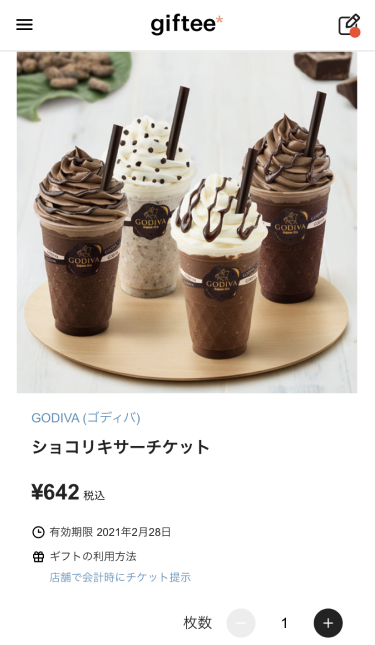
gifteeギフトコード とは?
gifteeギフトコードとは、gifteeに掲載されているすべての商品に対して、記載された金額分をお会計にご利用いただけるギフトコードです。
商品の価格帯は、100円以下のものから数万円のものまで、幅広く商品を取り揃えております。
※記載された金額より高い商品の購入時にもお使いいただけます。
例えばこんな商品を購入できます!
〜300円までの価格帯の商品






〜500円までの価格帯の商品






〜1,000円までの価格帯の商品


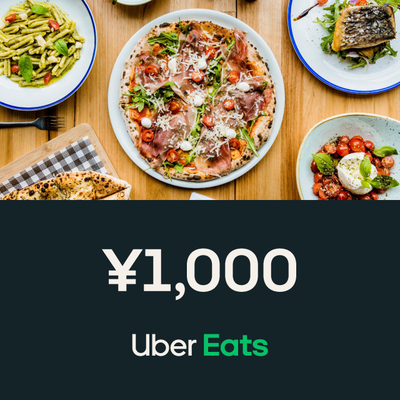



その他の価格帯の商品






gifteeギフトコードご利用の流れ
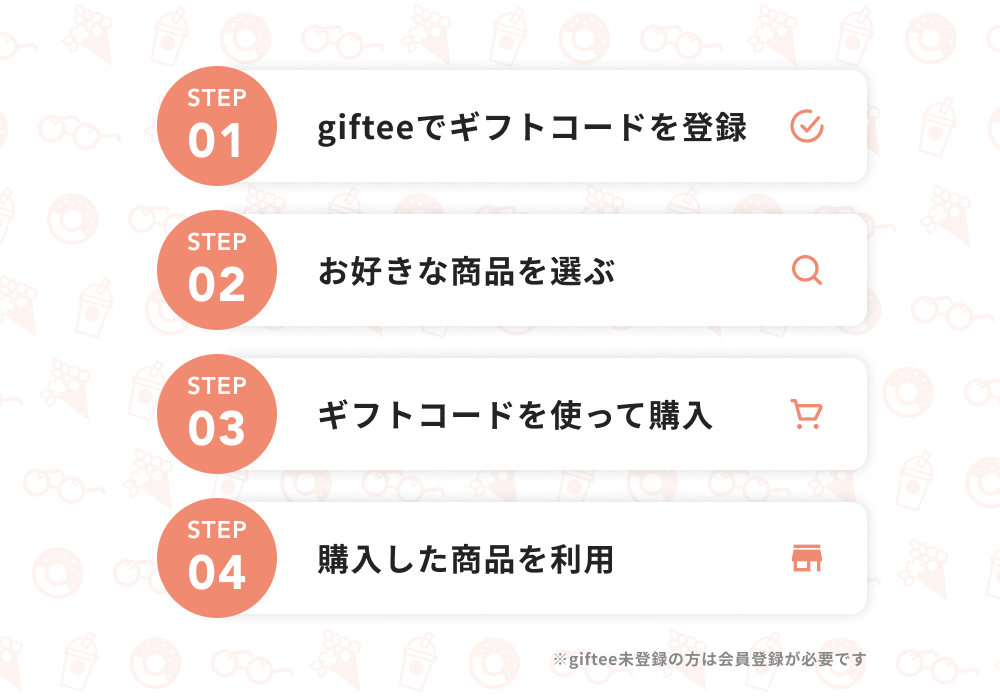
gifteeの商品には、店舗で交換するものや、オンラインで利用するもの、指定住所に配送するものなどの種類がございますので、ぜひご自身に合ったものを選んでください!
ご利用手順
STEP1 : gifteeでギフトコードを登録
コードの下部にある「ギフトコードを登録」のボタンを選択し、「giftee」のWebサイトへ遷移します。
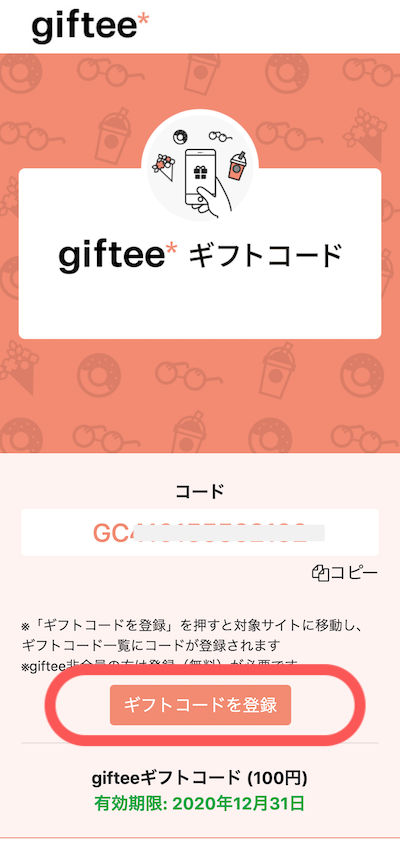
下部にある「新規会員登録(無料)」のボタンを選択します。
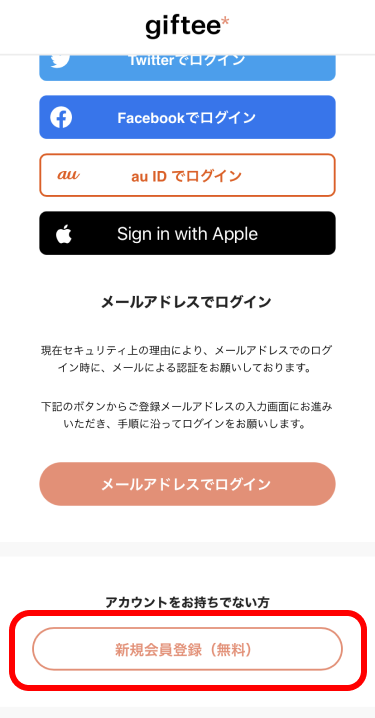
●SNSアカウントで登録する場合
※普段利用中のアカウントに登録してある情報を、そのままgifteeでの会員登録に利用することができます。
「LINE」「Twitter」「Facebook」「au ID」「Apple ID」の中からアカウントを利用したいものを選択し、画面の指示にしたがって選択したサービスへログインします。
その後、gifteeの会員情報入力画面へ遷移しますので、必要な情報を入力し「新規登録」のボタンを押して、登録を完了します。
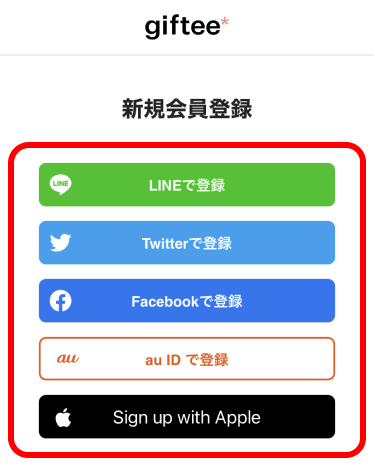
●メールアドレスで登録する場合
画面に表示されている「メールアドレス」「パスワード」を入力し、利用規約をご確認いただいた上で「新規登録」のボタンを選択します。
入力いただいたメールアドレス宛に、アカウントの認証に必要な情報をお送りしますので、入力間違いにご注意ください。gifteeでギフトをご購入いただくにはメールでのアカウント認証が必須となります。
続いて「プロフィール登録」に進み、フォームに沿って基本情報を入力し、「登録する」のボタンを選択します。
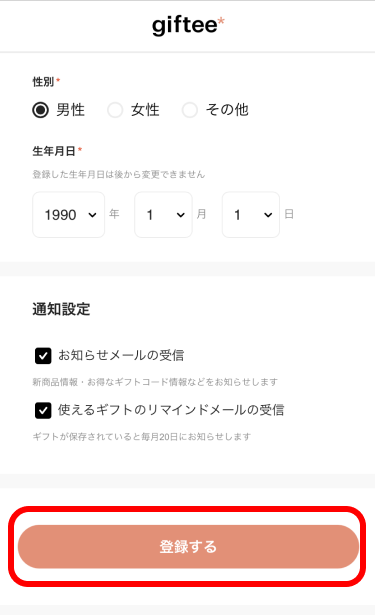
「ギフトコードが登録されました」という画面に遷移するので、「ギフトコードを確認する」のボタンを選択します。
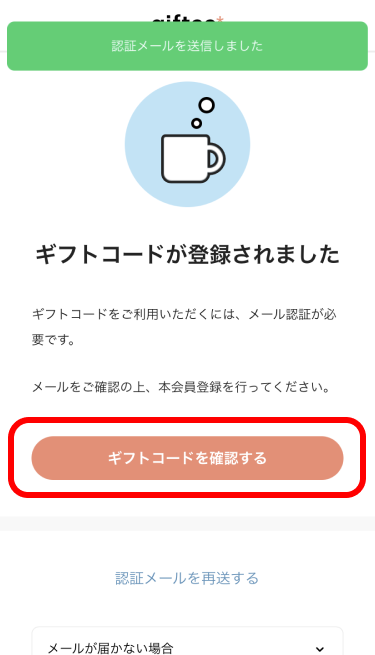
ギフトコードページに遷移するので、今回受け取ったギフトコードが利用可能一覧に入っていることを確認します。
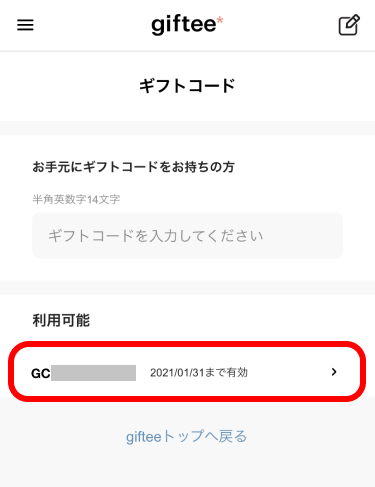
同時に、アカウント登録したメールアドレスの受信ボックスに認証用のメールが送られていますので、メールを確認します。
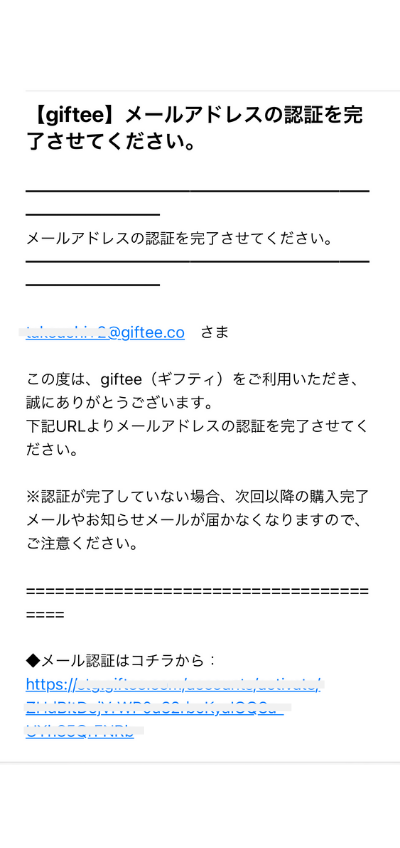
「gifteeへようこそ」という画面が表示がされますので、「さっそくはじめる」のボタンを選択し、ギフト一覧画面へと遷移します。
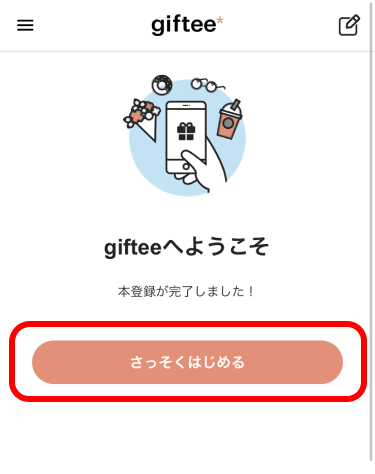
会員登録を行う際に利用したブラウザと、メールアドレス認証後に開いたブラウザが異なった場合、ログインを求められる可能性があります。
既にgiftee会員の方
●SNSアカウントを利用してログインする場合
会員登録時に使用したSNSサービスを選択し、ログインします。
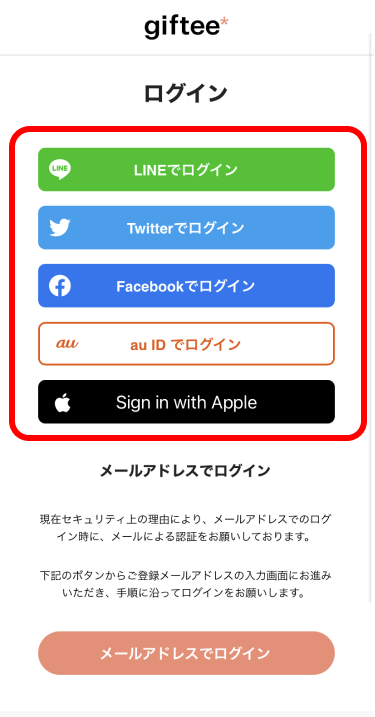
●メールアドレスでログインする場合
「メールアドレスでログイン」のボタンを選択します。
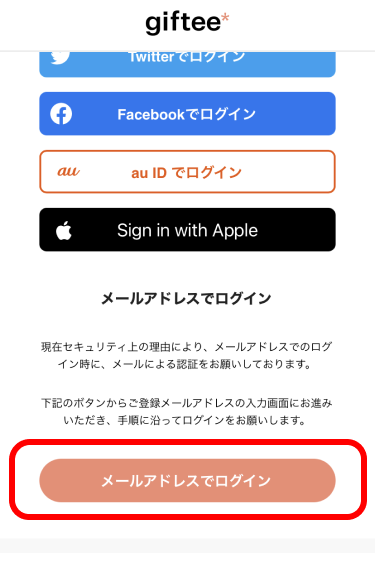
会員登録時に使用したメールアドレスを入力して「ログインメール送信」のボタンを選択します。
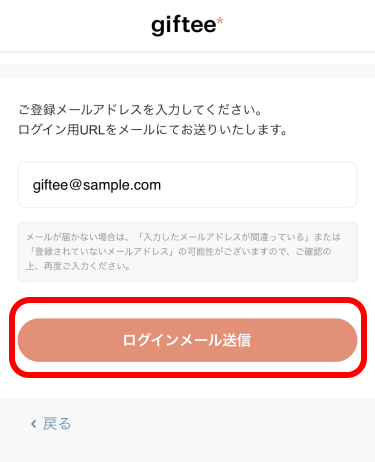
ログイン認証用のメールが送られていますので、メールを確認します。
「【giftee】ログインのご案内」という件名のメールを開き、記載されたログインボタンを選択します。
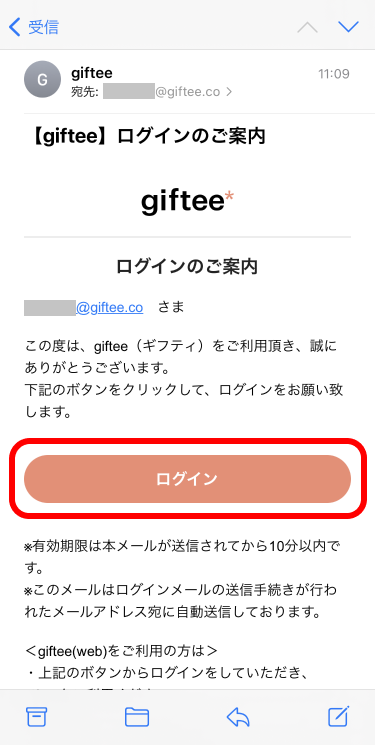
ログインした状態で、トップ画面に戻ってくるので、マイページのギフトコード一覧に遷移し、ギフトコードが登録されたことを確認します。
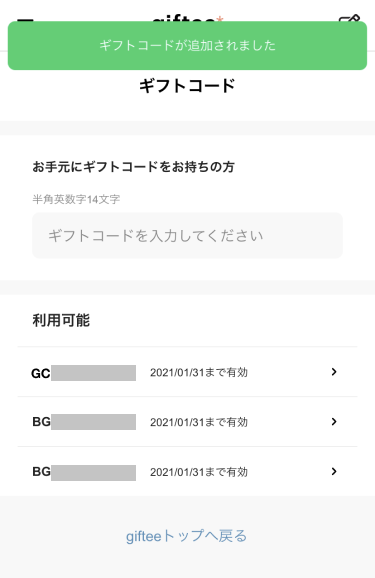
ギフトコード登録エラーの場合
何らかのエラーによってギフトコードの登録がエラーになった場合は、コードを直接入力して登録します。
「お手持ちのギフトコードの登録」のボックスに、受け取ったチケットに記載されている14桁のコードを貼り付け、右に表示される「 登録する」のボタンを選択します。
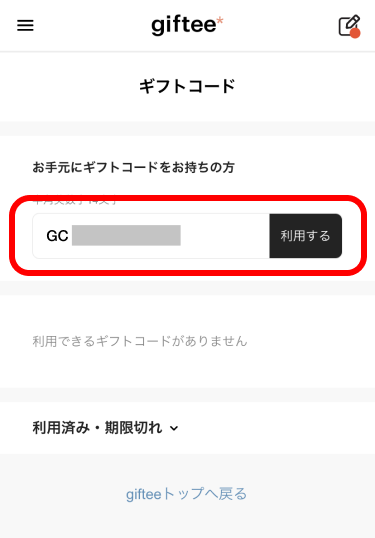
「利用可能」の一覧にギフトコードが反映されたことを確認します。
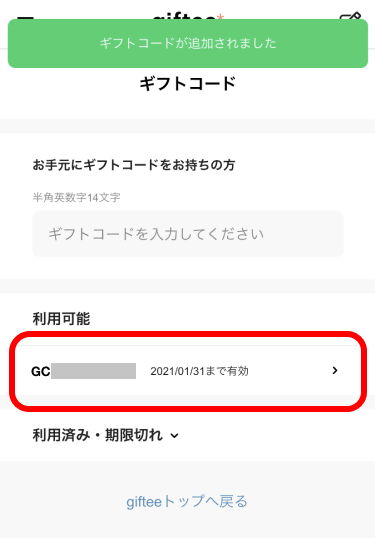
STEP2 : お好きな商品を選ぶ
gifteeトップからお好きな商品を選択します。
「ギフト一覧から探す」のボタンを選択すると、商品が一覧で表示されます。
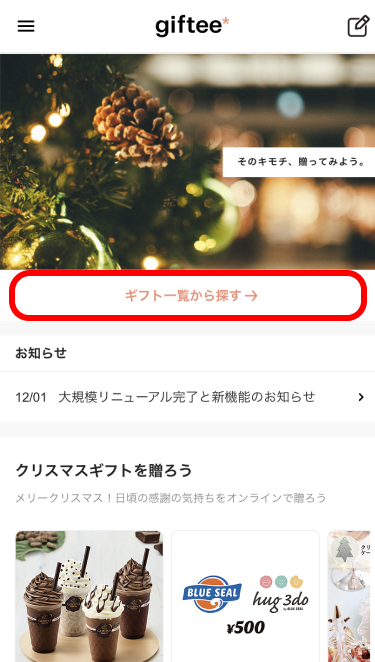
商品を選択すると「商品詳細画面」へ遷移します。
内容を確認し「自分用に購入する」を選択します。
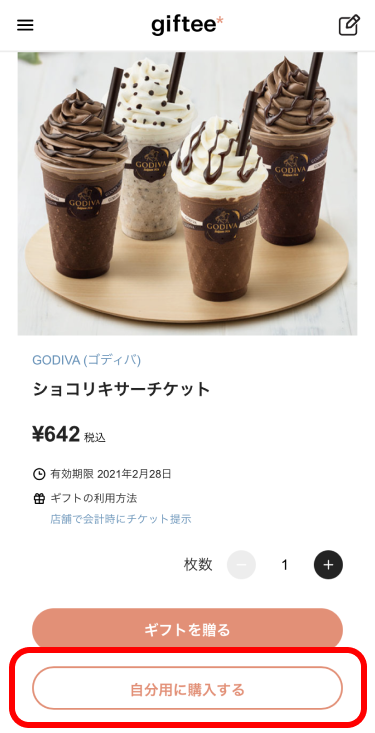
ギフトとして贈る場合
「ギフトを贈る」を選択します。
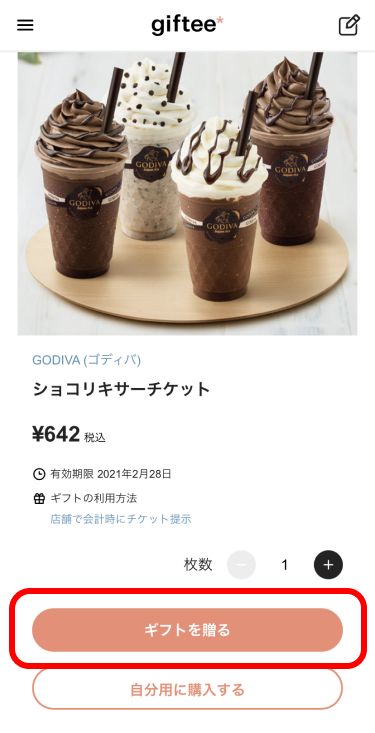
ギフトカードを選択し、メッセージを入力します。
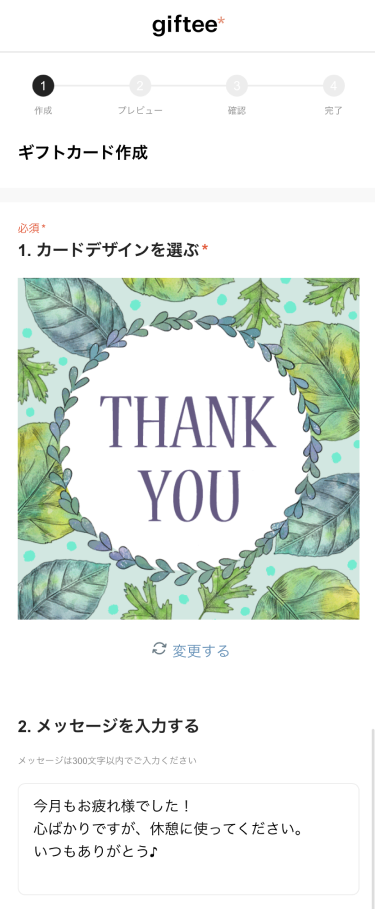
「プレビュー/決済へ進む」のボタンを選択します。
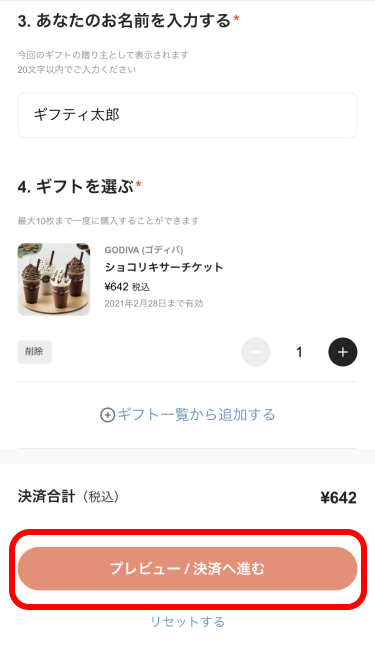
実際に送信されるギフト画面がプレビュー表示されるので、前違いがなければ「 決済へ進む」を選択し、決済画面へと進みます。
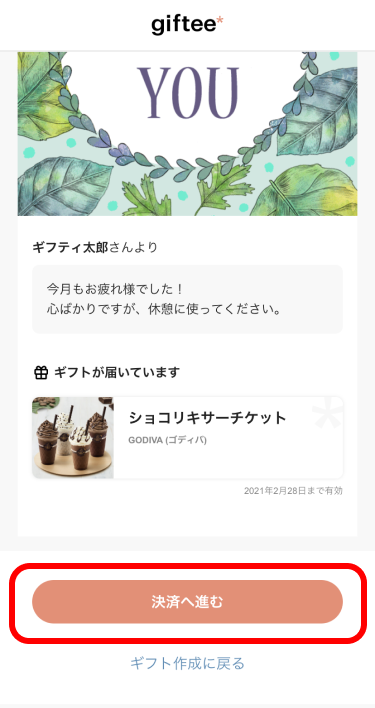
STEP3 :ギフトコードを使って購入
決済方法下部の「ギフトコード(お持ちの方のみ)」の「利用する」を選択します。
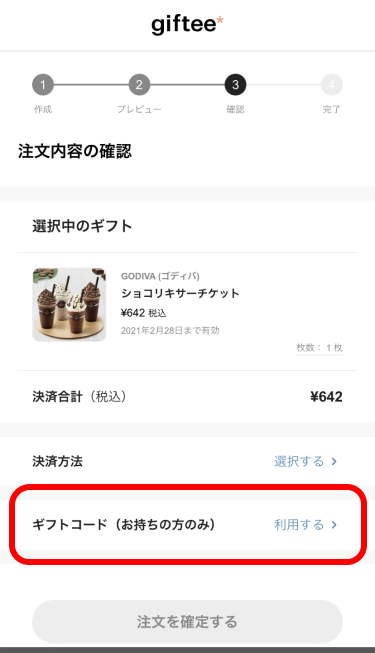
今回のギフトコードを選択します。
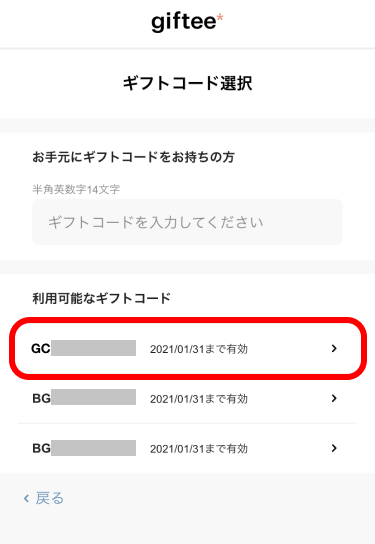
内容を確認し「利用する」のボタンを選択します。
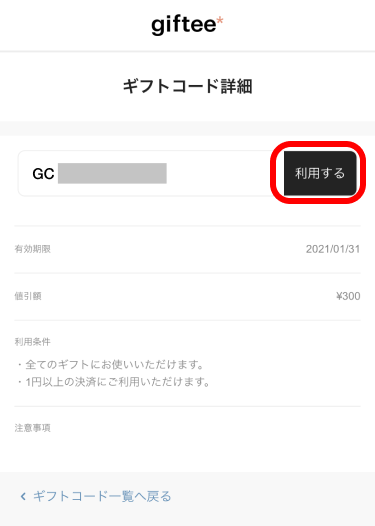
注文内容の確認画面が更新され、割引額適用後の決済金額が表示されます。
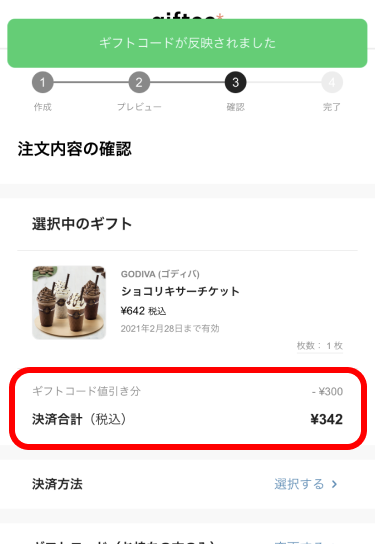
ギフト価格がギフトコードの金額を下回る場合(適用後の価格が0円になる場合)は、最下部に表示されている「 注文を確定する」のボタンを選択します。
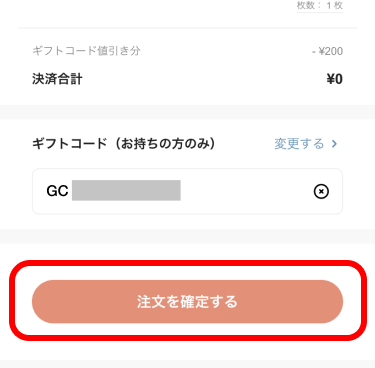
決済が完了すると、購入完了画面へ遷移します。
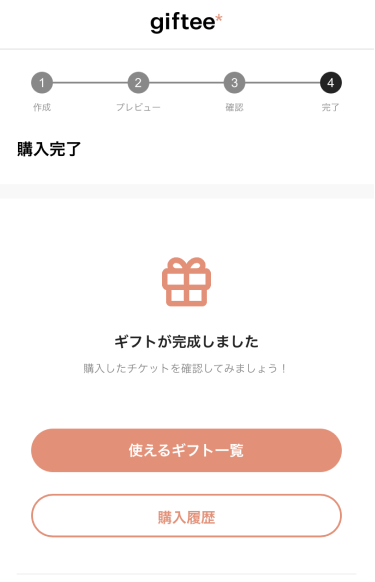
決済手段を選択します。
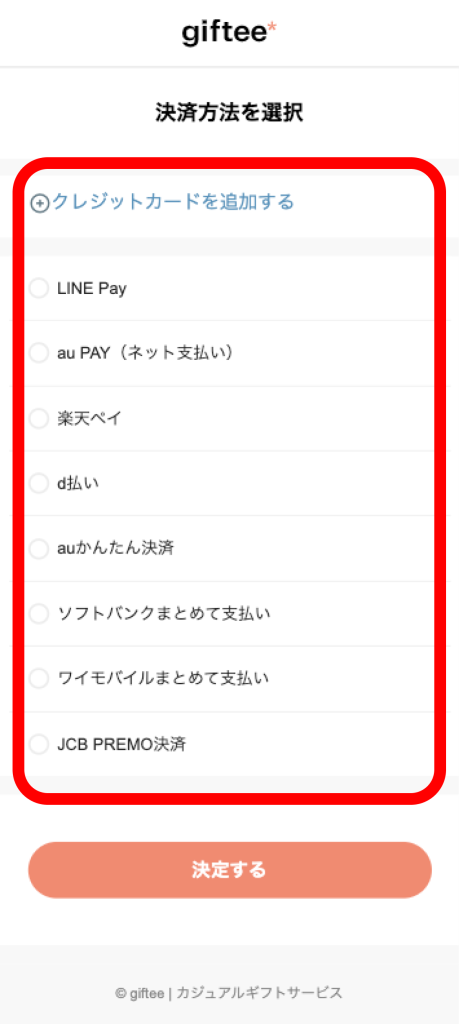
●クレジットカードを利用する場合
クレジットカード番号、有効期限、セキュリティコードを入力し、「登録する」のボタンを選択します。
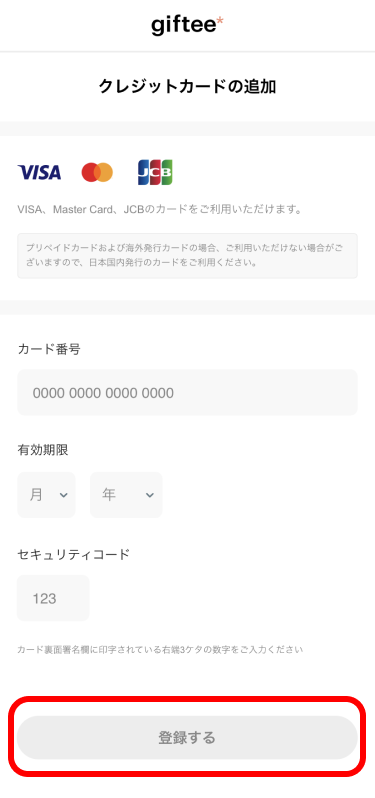
●キャリア決済を利用する場合
利用したいキャリア(ご契約中の携帯電話会社)を選択いただくと、それぞれの「お支払い確認画面」へ遷移しますので、ページの指示に沿って入力を進めてください。
購入が完了しますと、下記の画面が表示されます。
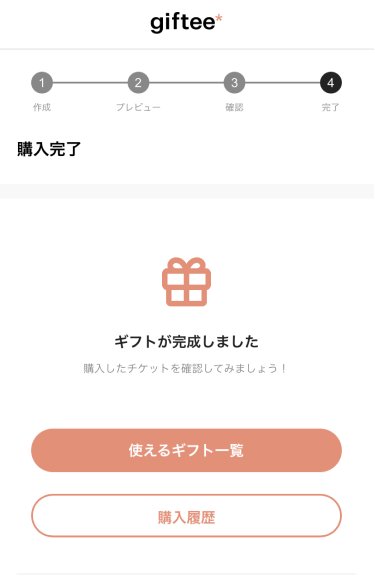
STEP4 : 購入した商品を利用
購入完了画面に表示されている「使えるギフト一覧」のボタンを選択します。
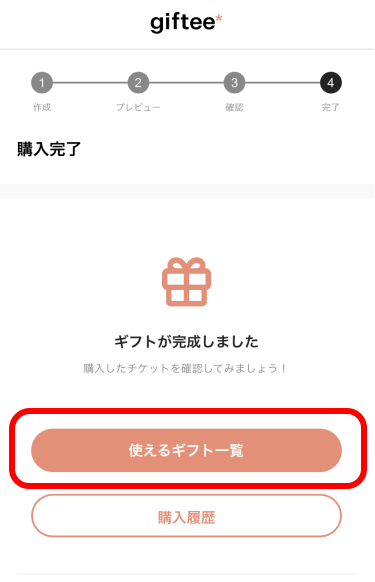
利用したいギフトを選択し、利用方法に合わせて利用します。
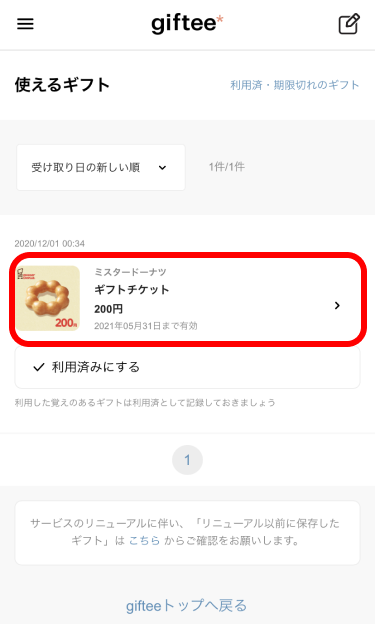
●LINEで贈る場合
購入完了画面に表示されている「LINEで贈る」のボタンを選択します。
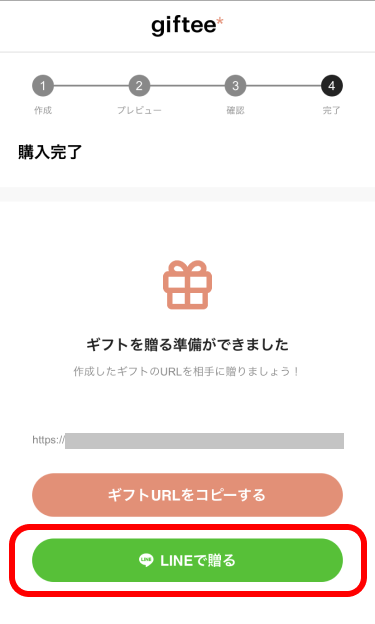
注意点が表示されますので、ご確認の上「LINEで贈る」のボタンを選択します。LINEが起動しますので、送信先を選択画面から贈る相手にチェックを入れ、右上の「送信」ボタンを選択します。
実際にギフトURLを贈った時の画面はこちらです。
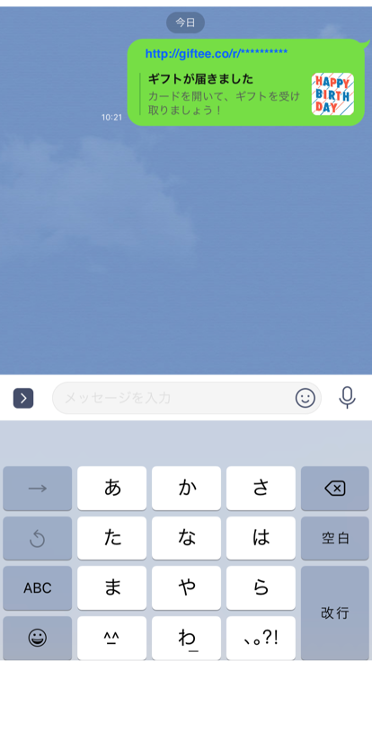
●SNS・メールアプリで贈る場合
購入完了画面に表示されている「ギフトURLをコピーする」のボタンを選択します。
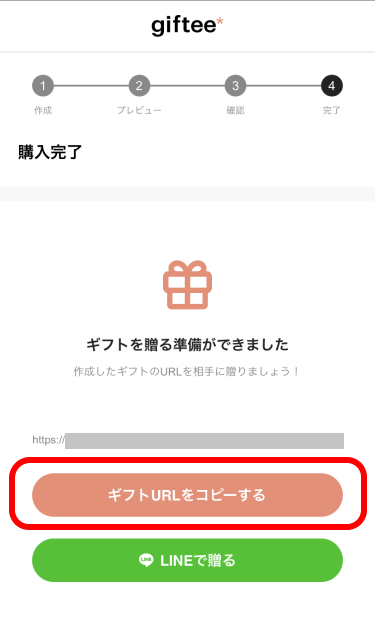
画面上部に「ギフトURLをコピーしました」と表示されるので、DM(ダイレクトメール)など1:1で送ることができるツールにURLを貼り付けて送信してください。
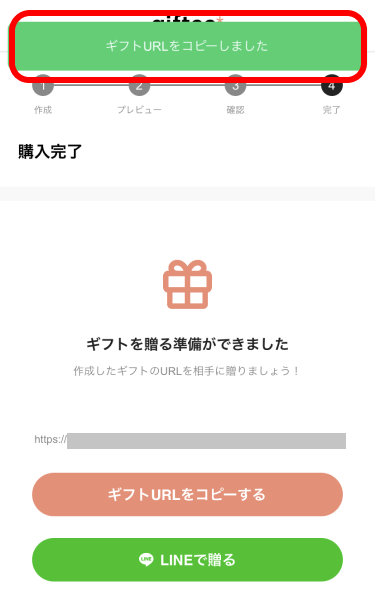
※様々なツールでお贈りいただけます

基本的な利用方法はWebと同様ですので、こちらよりアプリをダウンロードいただき、上記の説明に沿って利用を進めていただきますようお願いいたします。
● App Storeはこちら
● Google Playはこちら
以上がご利用方法です。
自分自身へのご褒美として、友人・家族などへのギフトとして…ぜひgifteeをお楽しみください!